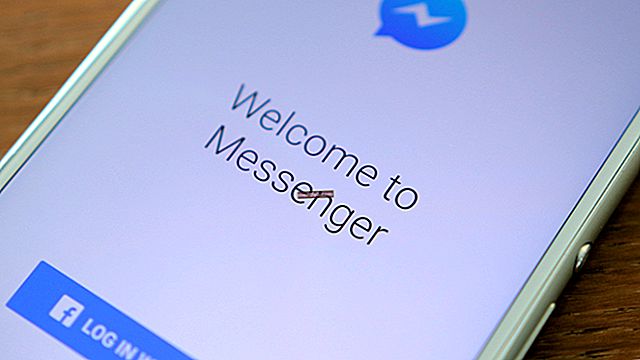Този урок е за потребители на Samsung Galaxy S5, така че потребителите на други устройства не следват стъпките тук, за да мигат запас ROM.
Потребителите на Galaxy S5, които са си сложили телефона или са инсталирали потребителски ROM, но сега искат да се върнат към стандартния ROM, това ръководство ще им помогне да го направят. Тук ще обсъдим стъпка по стъпка как да флашвате ROM ROM чрез ODIN на Samsung Galaxy S5.
Вижте също - Как да флашнете ROM ROM чрез ODIN на Samsung Galaxy S3
Мигането на телефона ви може да изтрие всички данни на телефона ви, така че не забравяйте да архивирате данните, включително контактите, преди да продължите със стъпките. Уверете се също, че следните неща са с вас:
- Вашият Galaxy S5
- USB кабел за данни, с помощта на който трябва да свържете телефона си към вашия компютър.
- Интернет връзка за изтегляне на някои файлове, необходими за процеса.
- Уверете се, че телефонът е напълно зареден и изключен.
Стъпки за флаш памет на ROM чрез ODIN на Galaxy S5

> Първата стъпка е да изтеглите и инсталирате Samsung Kies на вашия компютър. Той ще съдържа драйвера по подразбиране за вашия телефон. Щракнете върху връзката, за да изтеглите Samsung Kies.
> Изключете телефона си, след това натиснете заедно бутона Home, бутона за захранване и бутона за намаляване на звука и ги задръжте, за да влезете в режим на изтегляне.
> Сега телефонът ви трябва да бъде свързан към вашия компютър чрез USB кабела за данни.
> Отидете на Контролен панел> Диспечер на устройства> Контролери за универсална серийна шина, вие Galaxy S5 ще се показва като Samsung Mobile USB Composite Device. Ако не го виждате, това означава, че драйверът не е инсталиран правилно. В такъв случай трябва да изключите телефона от компютъра си, да изтриете Samsung Kies и друг софтуер, свързан с Samsung, от компютъра си и след това да ги инсталирате отново. Ако тогава също не работи, тогава Неофициалният Samsung USB драйвер трябва да бъде изтеглен и инсталиран и след това проверете отново.
Ако нито един от методите не работи за инсталиране на драйверите, трябва да използвате Windows Update, за да намерите и инсталирате драйверите. За това е задължително да сте свързани с интернет. Ето стъпките за това:
- Деинсталирайте от компютъра си целия софтуер, свързан със Samsung.
- Въведете своя Galaxy S5 в режим на изтегляне.
- Отидете на Device Manager, трябва да намерите телефона като две некатегоризирани устройства, CDC ACM Data и CDC Abstract Control Model в списъка с други устройства.
- Трябва да кликнете с десния бутон на мишката върху CDC Abstract Control Model> Update river Software> Търсене на актуализиран софтуер на драйвера.
- След това Windows ще започне да търси подходящия драйвер и ще инсталира същия. След като инсталацията приключи, ще видите Samsung Mobile USB Composite Device, което ще намерите в Universal Serial Bus Controllers. Сега можете да продължите със следващите стъпки.
> След като драйверът е инсталиран правилно и вашият Galaxy S5 е в режим на изтегляне, трябва да изтеглите инструмента ODIN и пакета Firmware mediafire и Googledrive.
> Zip файлът на ODIN трябва да бъде извлечен сега и да го поставите в папка. Също така пакетът с фърмуера трябва да се извлече и постави в друга папка. След извличане на фърмуерния пакет ще видите 3 основни файла, MODEM, CSC и PDA.
> Отидете до извлечената папка ODIN и след това стартирайте ODIN. Под ODIN ще видите идентификатор на полето: COM. Под това поле трябва да видите 0: или нещо подобно. # е произволно число и ако видите, че полето е празно, това означава, че нещо не е наред и ODIN не може да намери телефона ви.
> Не променяйте селекциите по подразбиране, освен ако не разбирате какво правите.
> След като щракнете върху бутона PDA, ще получите опция за преглед на PDA файла в извлечения фърмуерен пакет. След това трябва да кликнете върху Отвори.

> Сега трябва да се щракне върху бутона ТЕЛЕФОН и да се прегледа файлът, който започва с MODEM в Firmware Package и след това щракнете върху Open.
> По същия начин трябва да се щракне върху бутона CSC и да се прегледа файлът, който започва с CSC в пакета на фърмуера след извличане. Щракнете върху Open.
> След това трябва да се щракне бутона СТАРТ, за да започне да мига и да изчакате известно време, за да го завършите.

> Ще ви покаже PASS след завършване.
> Телефонът ще се рестартира автоматично, може да отнеме много време, за да се зареди, но нищо притеснително. Прекъснете връзката сега.